メールの登録を解除する方法 – 受信トレイの整頓は正しく行われました
公開: 2020-05-22ほぼ毎日、新しいアプリやサービスにサインアップすると、知っているかどうかにかかわらず、そのようなサービスの大量の電子メールを購読することになります. 場合によっては、受信メールを監視するのが非常に困難になる程度までこれが拡張され、あらゆる種類のメールでいっぱいの雑然とした受信トレイになってしまうことがあります。 今後の e コマース パッケージのリマインダーから、サービス サブスクリプションに関する進行中のオファーのアラート、手がかりのない無作為の一方的なスパム メーリング リストまで。

受信トレイを整理することを考えるだけでもかなり面倒ですが、時間をかけてすべてのメールの購読を解除するのは、最初はよそよそしい考えのように思えます。 したがって、混乱を取り除き、不要なメールの購読を解除するのに役立つように、この記事ではプロセスを簡素化するためのいくつかのソリューションをリストします.
メールの登録を解除するには?
ソリューションに飛び込む前に、メールの配信停止に関して覚えておく必要があることの 1 つは、多くの場合、特にメールの送信元が不明またはスパムのように見える場合は、[配信停止] をクリックしないようにする必要があるということです。ボタン。 主な理由は、ほとんどの場合、購読解除ボタンを押すと、スパマーはあなたのメール アドレスの有効性を確認できるからです。 そして、これは、最悪のシナリオでは、不正な意図を持つ人々の助けになり、あなたにとってマイナスの結果につながる可能性があります.
1. Gmail の組み込みユーティリティを使用してメールの登録を解除する
ご存じないかもしれませんが、Google はしばらく前に Gmail に登録解除ユーティリティを追加しました。これにより、メールのすぐ下に登録解除に役立つボタンが表示されます。 このオプションはウェブ版の Gmail でのみ利用できます。ご覧のとおり、プロセスは手動であり、一度に複数の電子メールの購読を解除する必要がある場合は少し面倒です. ただし、大量のメールを持っていない場合、またはアカウントへのアクセスをサードパーティのアプリケーションに許可したくない場合は、受信トレイに移動して、手動でメールの購読を解除できます.
手順:
1. Gmail にアクセスし、アカウントにログインします。
2. 受信トレイに移動し、登録解除するメールをタップします。
3. ここで、メールの下部にある [登録解除] ボタンをクリックします。
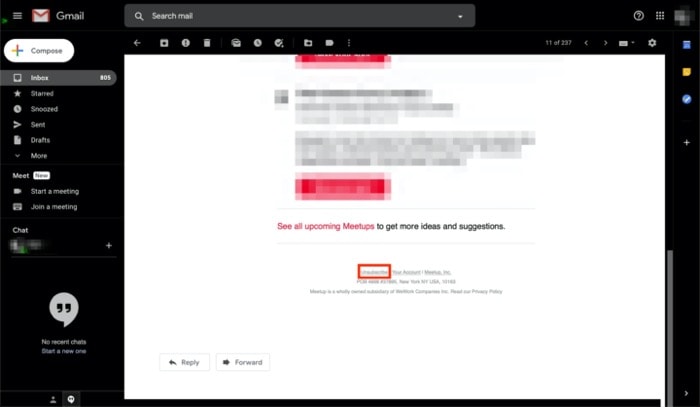
それが完了すると、ブラウザは、購読を解除したばかりのサービスの Web サイトを含む新しいタブを開きます。 ほとんどの場合、アプリ/サービスの登録を今すぐ解除する必要があります。 ただし、そうでない場合は、サービスがメーリング リストの登録を解除する前に、ログイン資格情報の入力が必要になる場合があります。
2. Unroll.Me を使用してメールの登録を解除する
上記の方法は、登録解除メールを処理する安全な方法です。 すでに述べたように、これはほんの一握りのメールの購読を解除する必要がある場合に理想的なソリューションです. しかし、終わりのないサブスクリプションのリストになると、サブスクリプションを解除する最善の方法は、サードパーティのアプリケーションを使用することです.
いくつかのアプリやサービスは、メールの一括購読解除に役立つと約束していますが、実際に機能しているように見えるアプリやサービスはごくわずかです。 さらに、それらを価格でフィルタリングすると、プライバシーを損なうことなく簡単な体験を約束する優れたサービスがほとんどありません.
使用をお勧めするサービスは Unroll.Me です。 ご存じない方のために説明すると、Unroll.Me はかなり前からニュースで取り上げられていましたが、それにはあまり良くない理由がありました。 基本的に、このサービスはユーザー データを非公開にするという約束を守らず、ユーザー データを他の企業に販売していました。 しかし、昨年ようやく状況が落ち着き、Unroll.Me はこれまでに収集した電子メールの領収書をすべて削除するよう求められました。 そのため、今のところ、プライバシーの問題を心配することなく、このサービスを使用してメールの購読を解除できます. さらに、背後にあるデータにアクセスできないようにするために、メールの登録を解除したらすぐに許可を取り消すことができます。
手順:
1. Unroll.Me に移動し、[開始] ボタンをクリックします。
2. 次の画面で、[ Google でサインイン] を選択し、ログイン資格情報を入力します。
3. アプリ パスワードを生成してセットアップ プロセスを完了し、それを入力して本人確認を行います。
4. 次に、 [編集の開始]をクリックして、サービスがアカウントのすべての電子メール サブスクリプションを取得できるようにします。
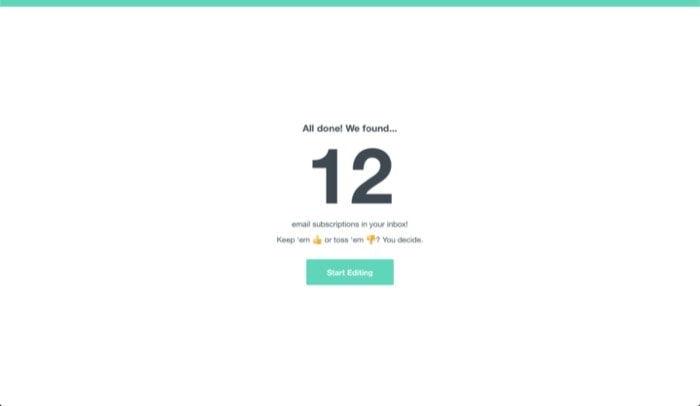
5. 退会したいサービスの右側にある退会ボタンをタップします。
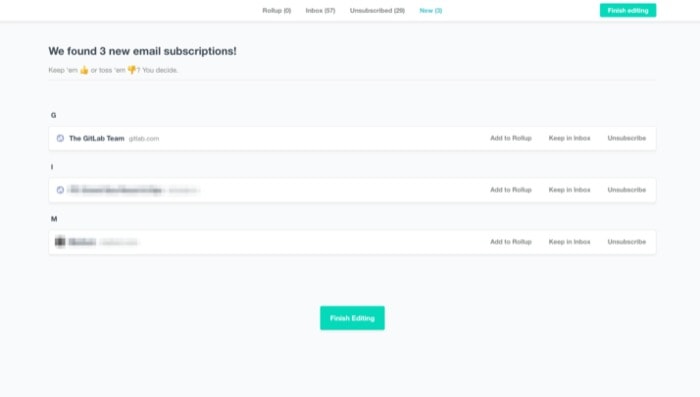
6. 最後に、 [編集の終了]をクリックします。
これで、サービスで選択した電子メールの購読が解除されます。 さらに、この時点で、重要なメールの購読を誤って解除してしまった場合は、変更を元に戻して、再度購読することができます。
さらに、より安全を確保し、サービスがメールにアクセスできないようにするために、情報へのアクセスを取り消すことができます。 方法は次のとおりです。
手順:
1. Google アカウントに移動し、左側にあるオプションから [セキュリティ] を選択します。
2. 下にスクロールして、[アカウントにアクセスできるサードパーティ アプリ]セクションを見つけます。 ここで、 [サードパーティ アクセスの管理]をタップします。
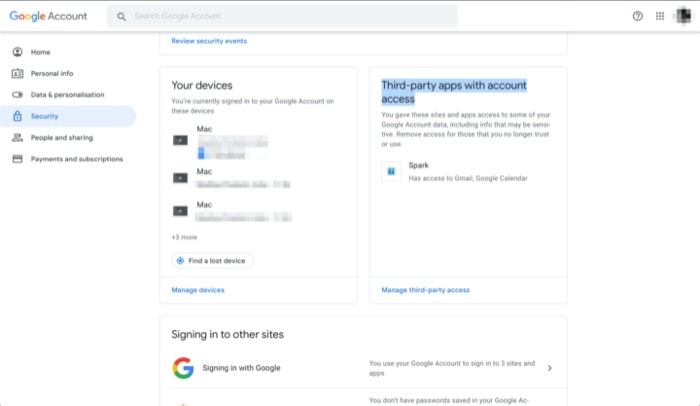
3. [ Google でサインイン] セクションまで下にスクロールし、 [Unroll.me]をタップしてオプションを展開します。
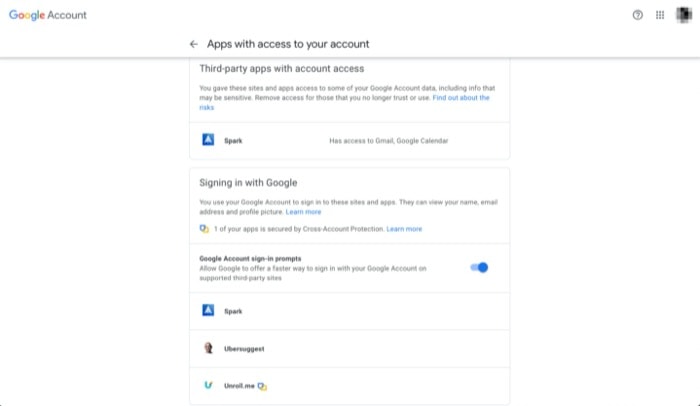

4. 最後に、Unroll.me の横にあるREMOVE ACCESSボタンをクリックします。
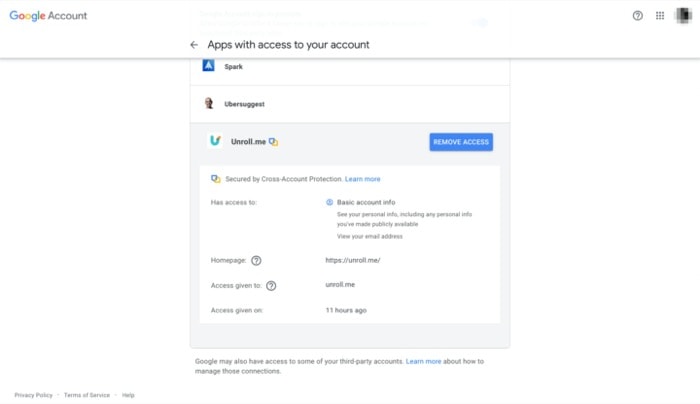
これで不要なメーリング リストの登録が解除されました。Unroll.me サービスを使用していた場合は、アカウントへのアクセスを取り消す必要があります。 このプロセスは少し面倒に思えますが、使用していないときにサービスがアカウント情報へのアクセスを保持しないようにするために、追加の手順を実行することは完全に価値があります.
3. Gmail Unsubscriber を使用してメールの購読を解除する (by labnol)
セキュリティ面で Unroll.Me にまだ納得できず、Gmail の典型的な購読解除オプション (最初の方法から) は、ユース ケース シナリオにはあまりにも退屈に思えます。 メールの購読を解除する方法がもう 1 つあります。 これは labnol (技術ガイド、チュートリアル、さまざまなニーズに対応する多数の Google スクリプトを提供することに特化したブログ) からのもので、Gmail Unsubscriber と呼ばれています。 基本的に、これは Google スクリプトであり、大量のメールの受信トレイを解析し、各メールの登録解除リンクを探すという面倒な作業を代わりに行います。 見つかると、リンクが開き、メールの登録が解除されます。
Unroll.Me やその他のサードパーティのメール配信停止サービスに対する Gmail Unsubscriber の利点の 1 つは、他のサービスとは異なり、多数の許可に同意する必要がないことです。 したがって、プライバシーが侵害されないようにします。 さらに、このサービスのもう 1 つの利点は、任意のデバイスの任意の電子メール クライアントを使用して、電子メールを登録解除キューに追加できることです。
手順:
1. このリンクをクリックして、Gmail Unsubscriber Google シートを Google ドライブにコピーし、Google アカウントにサインインします。
2. 次の画面で、Google シートのコピーを作成するように求めるプロンプトが表示されます。 ここで、[コピーを作成] ボタンをクリックします。
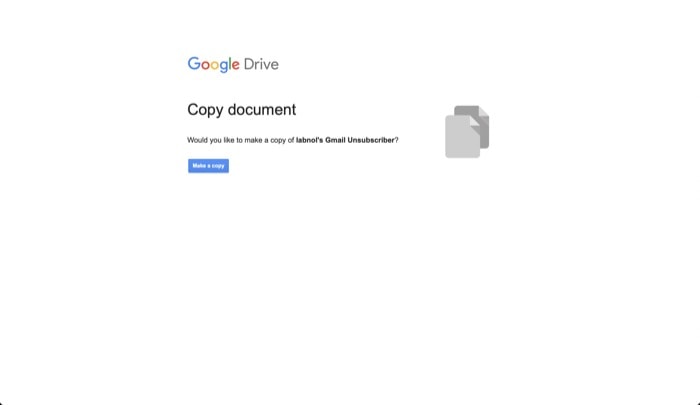
3. 次に、ツールバーの [ Gmail Unsubscriber ] ボタン ([ヘルプ] の横) をタップし、[構成] を選択します。
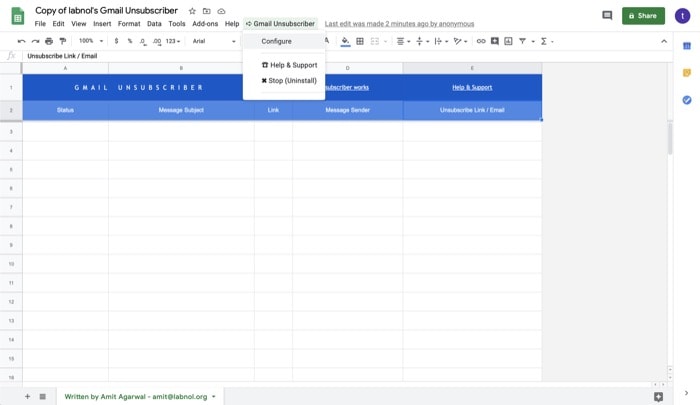
4. 次に、スクリプトを承認するよう求められます。 Continueを押し、次の画面でAdvancedを押してGo to Gmail Unsubscribe (safe) をタップします。 次のプロンプトで、[許可]をクリックします。
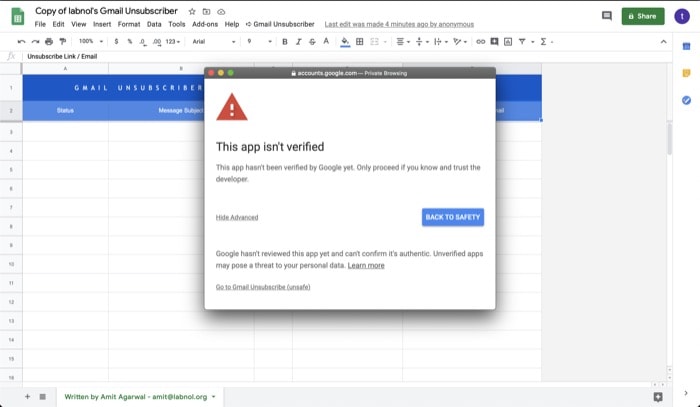
5. ポップアップ ボックスに新しいラベル名を入力し (デフォルトのUnsubscribeラベルから変更したい場合)、 Save configurationをクリックします。
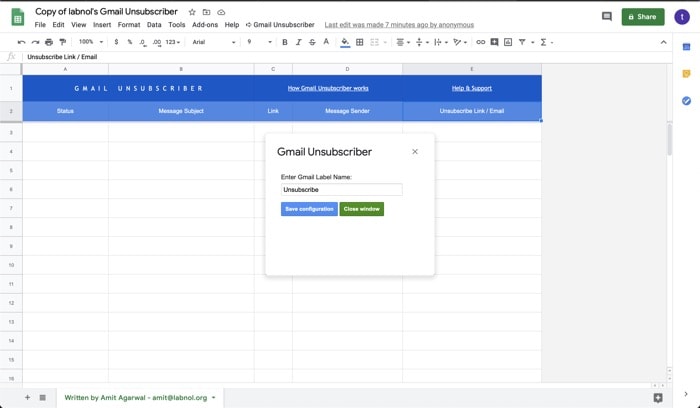
6. 最後に、Gmail に移動し、登録を解除したいメールにUnsubscribeというラベルを付けます。
完了すると、ステータス、メッセージの件名、リンク、メッセージの送信者、登録解除のリンク/メールなどの詳細とともに、登録解除のラベルを付けたメールが Gmail の登録解除シートに一覧表示されます。 理想的には、ラベル付きメールの購読を解除し、10 ~ 15 分でリストに表示されるようにする必要があります。
4. Clean.email – Unroll.me の安全な代替手段
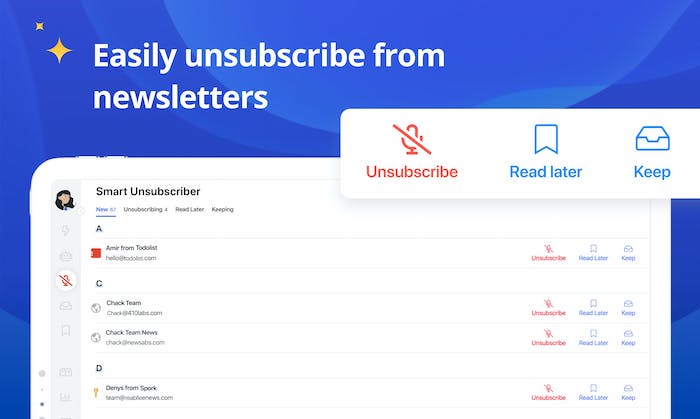
洗練されたアルゴリズムを使用して、Clean Email は各メッセージを識別して分類することにより、電子メールの購読者を削除します。 クリーン メールを使用すると、メールの登録を簡単に解除できます。 メールを受け取りたくない場合は、以下の手順に従ってください。
Clean Email にはいくつかの登録解除オプションがあり、不要な電子メールを処理するためのオプションがいくつかあります。
- 登録解除機能を使用すると、マウスを数回クリックするだけで、特定の送信者からのすべてのメールを削除できます。
- 特定のメールを一時的に削除したい場合は、一時停止機能を使用することもできます。
- また、後で読む機能を使用して、特定のアドレスから特定のフォルダーにメールを移動することもできます。
有料サービスであるため、Clean Email は料金を支払うために個人データを販売する必要はありません。 クリーン メールではアカウントからメールが自動的に削除されるわけではないため、重要なメッセージが誤って受信トレイから除外されていることに気付いた場合は、設定で簡単に元に戻すことができます。
それでおしまい!
上記の 3 つの方法のいずれかを使用して、迷惑メールの登録を解除できます。 定期的にサブスクリプションを確認することをお勧めします。そうすれば、サブスクリプションを解除するメール サブスクリプションのリストが非常に長くなってしまうことはありません。
